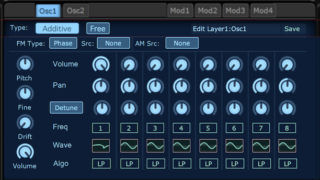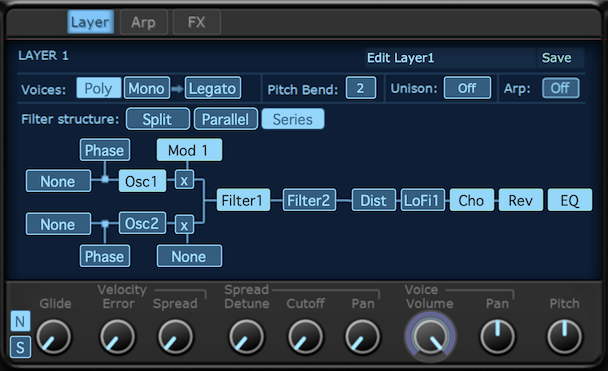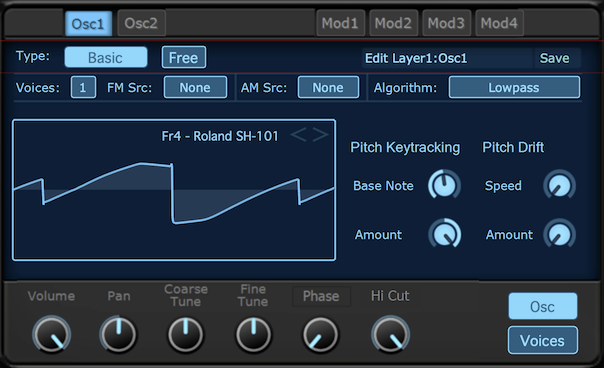
「SynthMaster」のオシレーターには、多彩で強力なさまざまな機能が搭載されています。他のソフトシンセではあまり見られないパラメーターなどもあり、ここだけでもかなり追い込んだ音づくりが可能です。
今回は「SynthMaster」に用意されている5つのオシレーターモード、「Basic」「Additive」「Wavetable」「Vector」「Audio-In」の使い方を、ひとつづつ見ていきます。
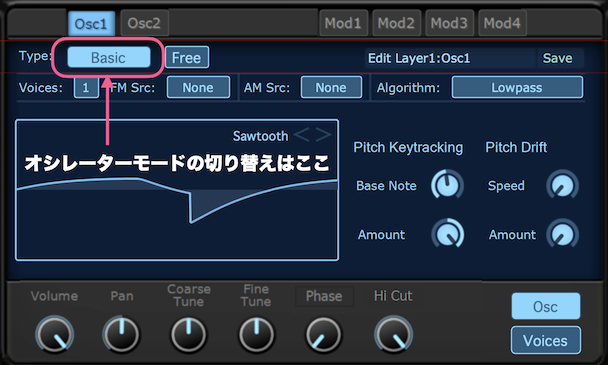
その前に、前回のおさらいです。
それでは、いきましょう。
Basicオシレーター
「Basic」オシレーターはその名前のとおり、「SynthMaster」の基本となるベーシックな機能を持ったオシレーターです。あとで説明する「Additive」「Wavetable」「Vector」の各オシレーターやモジュレーターも、この「Basic」オシレーターをベースにできています。
ルーティングの設定
[FM Src:]と[AM Src:]は、モジュレーターのルーティングの設定です。アーキテクチャーの設定でもおこなえますが、オシレーターのエリアからも操作できるようになっています。
以下のように対応しています。
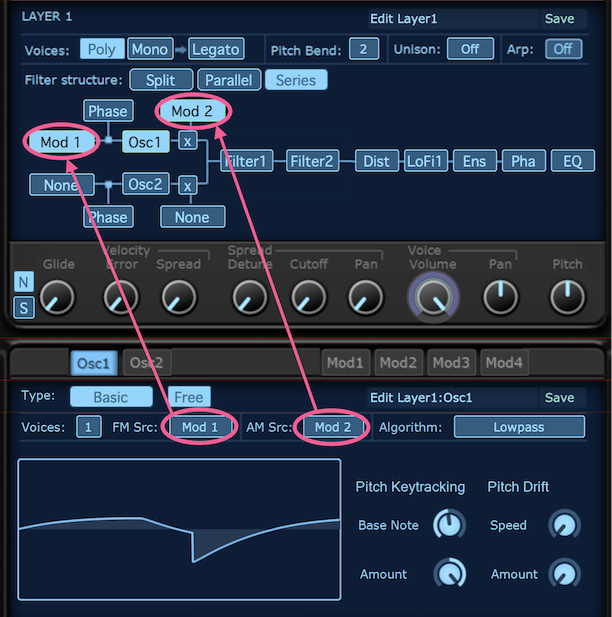
Pitch Keytracking
「Pitch Keytracking」は、MIDIノートに対するオシレーターの実際の発音ピッチを調整できます(「Base Note」の設定値をルートにして「Amount」で変化幅を調整します)。
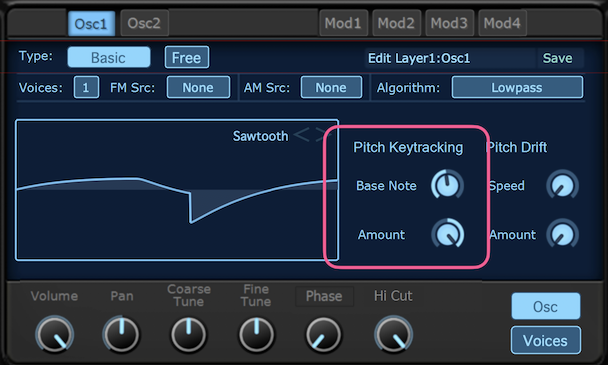
デフォルトの設定(「Amount」値が「1」)で、キーボードのキーにピッチが正常に追従する、普通に演奏できるオシレーターになります。で、「Amount」値を「−1」にする(逆側に振り切る)と、実際のキーボードの演奏に対してピッチの変化が反転します。つまり、この状態で演奏すると、キーボードの高音側が低いピッチ、低音側が高いピッチになります。

つまりこの機能で、ジョー・ザヴィヌルが演奏していたリバース・キーボードがつくれるわけです!
最初は戸惑いますが、慣れてくるとそれなりに弾けるようになる(とくに左手)ので、人間ってすごいなぁと思います。逆の運指になるので、普段の手クセとは違う、予想もしないフレーズがつくれるかもしれません。
なお、「Amount」をセンター位置(値「0」)にすると、オシレーターのピッチが固定されます。
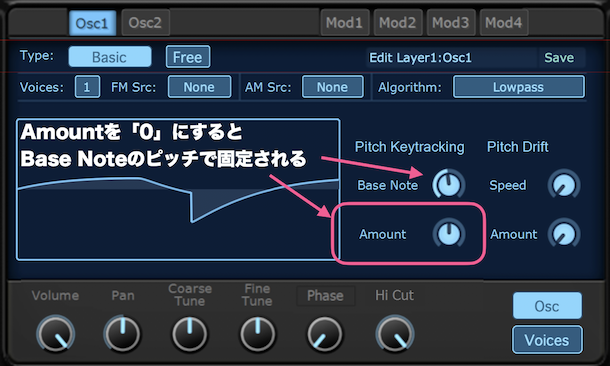
プロフェット5で例えるなら「KBD」ボタンをオフにした状態です。DXシリーズでもオペレータのフィックスモードがありますね。
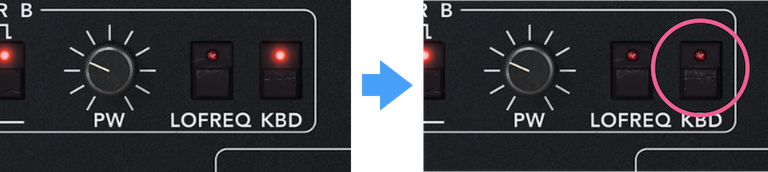
パーカッション系の音をつくる場合や、オシレーターをモジュレーションソースに使う場合など、オシレーターの音程を変化させたくない場合に有効な機能です。
Pitch Drift
「Pitch Drift」は、オシレーターに内包されたランダムLFOで、ピッチに揺れをつくります。
「Speed」がLFOスピード、「Amount」がピッチへのアマウント量の調整です。

ここを使っても「VLFO」「SLFO」は消費しません。あくまでオシレーターの内部パラメーターになります。
波形メニュー
「用意されている波形からひとつを選んで発音」するという機能だけ見れば、Basicオシレーターは確かにベーシックではあります。が、その波形だけでも実はすごいことになってます。
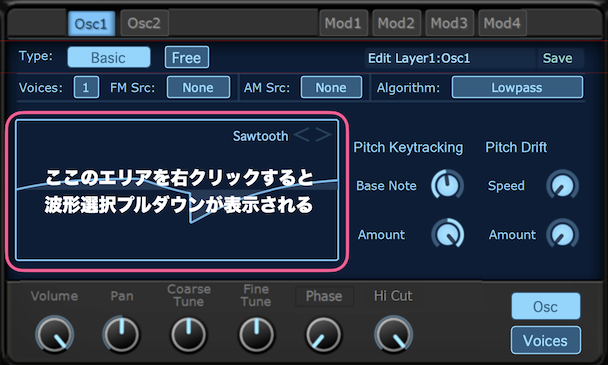
選べる波形には、基本的な「Sine」「Triangle」「Square」「Sawtooth」「Pulse」「Noise」に加えて、「Single Cycle Waveforms(オールドシンセからサンプリングされたシングルサイクル波形)」「Samples & Multisamples(.sfzフォーマットで定義された.aiff/.wav波形)」があります。
実際に開いてみるとわかりますが、選択形メニューには目を疑うレベルでメーカーと波形が並びます。
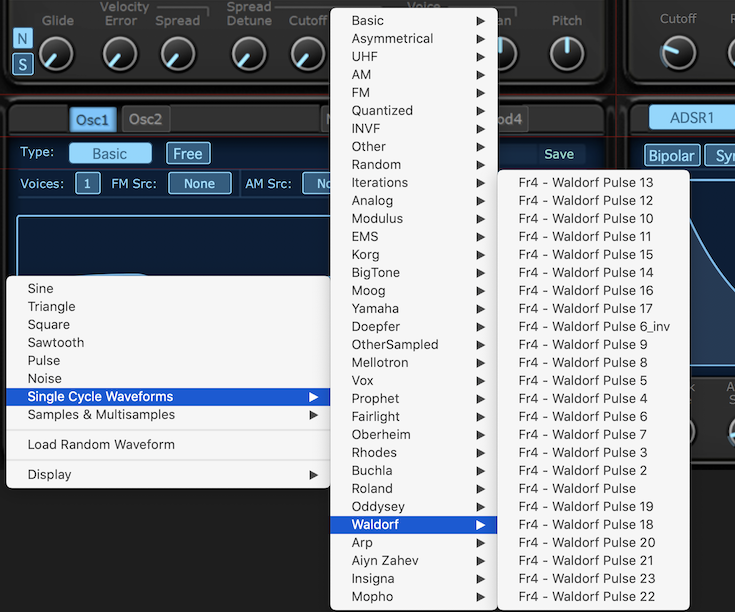
特定のシンセをエミュレートしたい場合など、こだわりのサウンドがつくれます。にしても、音をチェックするだけでも相当な分量です。
シングルサイクル波形の追加
さらにユーザーが新規に、波形を追加することもできます。
シングルサイクル波形は、
<ユーザー書類>/SynthMaster/Waveforms/
に置いてください。「SynthMaster」が自動的に認識してメニューに登録してくれます。
なお、サンプルのルートキーは通常.wavデータ内のヘッダに埋め込まれてます(波形編集ソフトなどで設定する)が、設定されていない場合は「<波形名>.<ルートキー>.wav」のように、ファイル名に埋め込むこともできます。
シングルサイクル波形は、マルチサンプルにも対応しています。
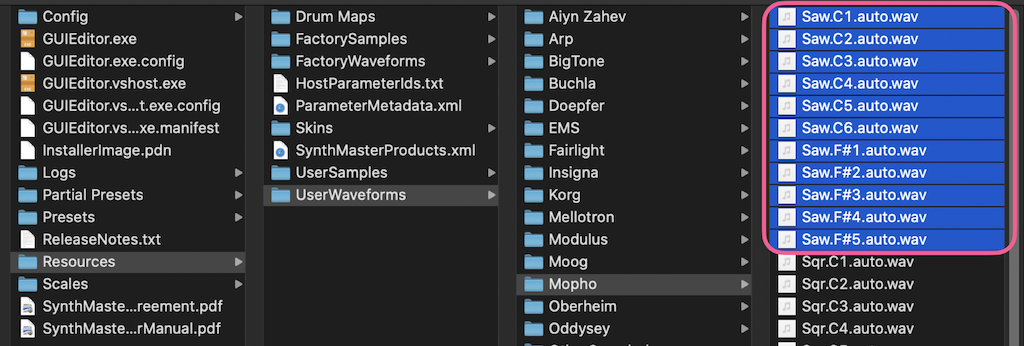
ファクトリーデータを見ればわかるように、マルチの場合でも「<波形名>.<ルートキー>.wav」の形式でファイルを作成すれば、<波形名>の部分のみをメニューに表示してくれます。
ちなみにファイル名に.autoを埋め込むと、ループのスタート/エンドをゼロクロッシングポイントで自動設定してくれます(が、データがちゃんとシングル波形になっていれば.autoはいりません)。
シングルサイクル波形もネットでいろいろ手に入るので、追加しておけばシンセサイズの幅が広がります。
たとえば、こんな感じ。
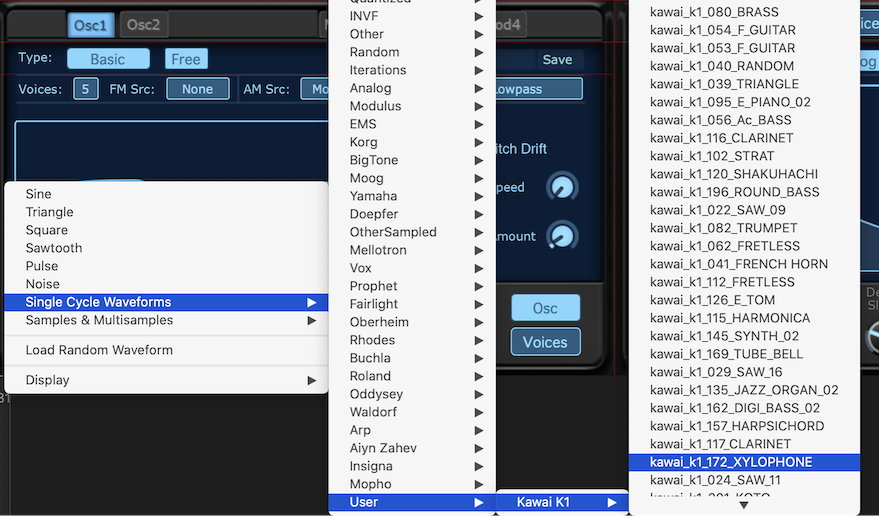
楽しいですね。
ファイル名できれいにソートしてくれないのは、ちょっと困りますが。
サンプル波形の追加
サンプル波形やマルチサンプル波形は、
<ユーザー書類>/SynthMaster/Samples/
に、.sfzフォーマットのデータ一式を置くことで認識されます。
もしくは、「<波形名>.<ルートキー>.wav」のマルチサンプルデータをドラッグアンドドロップで、自動的に.sfzファイルを作成してくれます。
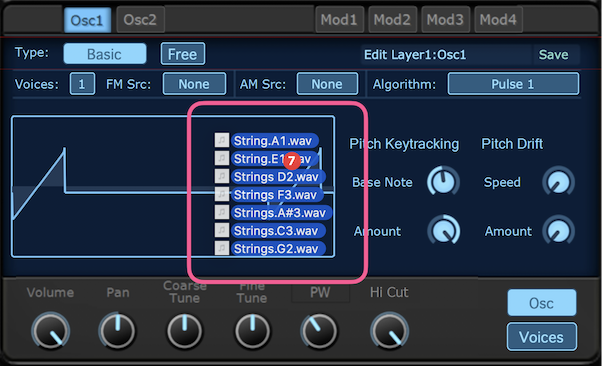
.sfzフォーマットとサンプルライブラリの入手方法については、こちらにも少し書いてあります。
で、こんなことができます。
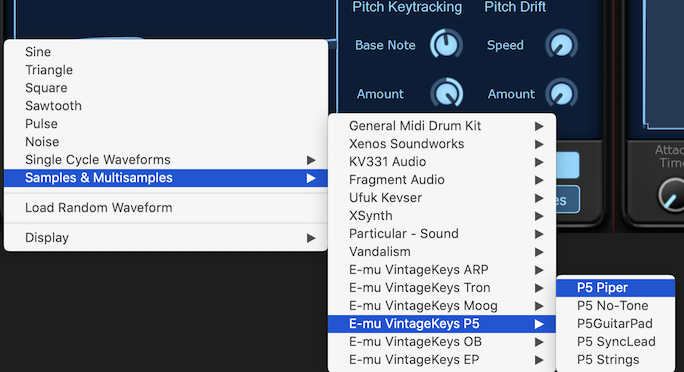
コンバートしたサンプル波形には、たいていルートキーが設定されているので(もちろん.sfzにも)、あまり細かなことは気にせず使うことができます。
アルゴリズム
ちょっと変わったパラメーターに、「アルゴリズム」があります。
これは基本波形とシングルサイクル波形に効果を発揮するウェーブシェイパーで、操作画面の[Algo]から選択します。
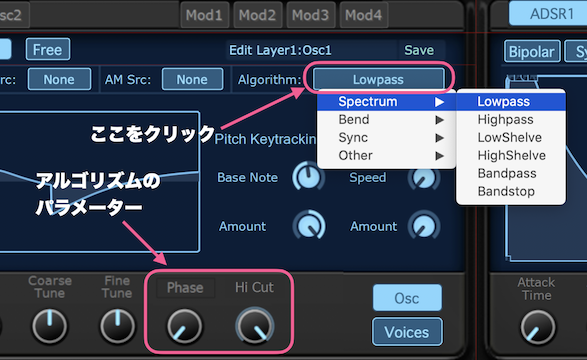
アルゴリズムはなんと17種類も用意されていて、各アルゴリズムにつき2つのパラメーターがユーザーに開放されています。ここだけでもかなりなレベルで音の作り込みがおこなえます。
なかでも「Sync」系は強力で、単体でオシレーターシンクサウンドをつくることができます。
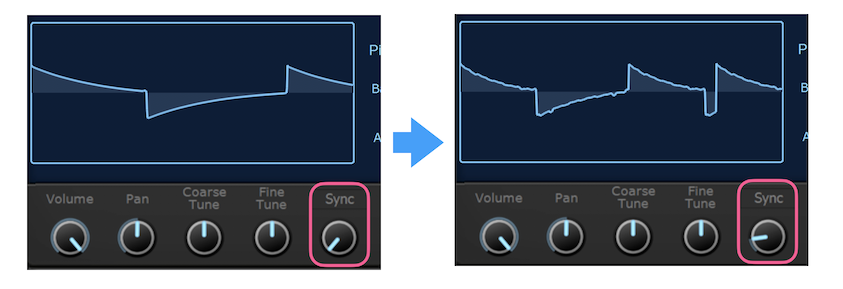
また、「Other」には「Pulse1」「Pulse2」があります。
このふたつはPWMを実現するアルゴリズムで、基本波形はもちろんシングルサイクル波形にも適用されます。
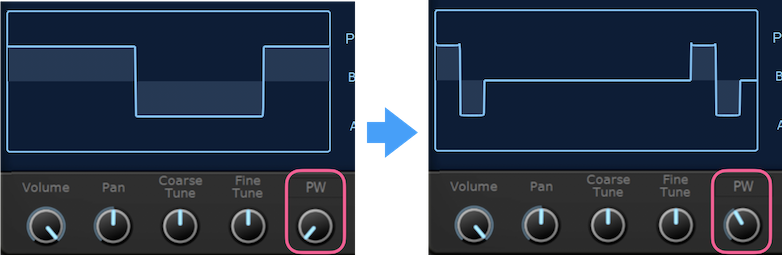
シングルサイクル波形はサンプリングなので「固定された波形」なはずですが、ここにLFOなんかでモジュレーションマトリクスをかけて、波形そのものをグリグリ動かすことが可能です。
エイリアスノイズも抑えられてるし、デジタルなのに(逆にデジタルって)スゲーって感じです。
Voices
[Voices]を設定すると、同一設定のオシレーターを最大16個まで重ねた音をつくることができます。
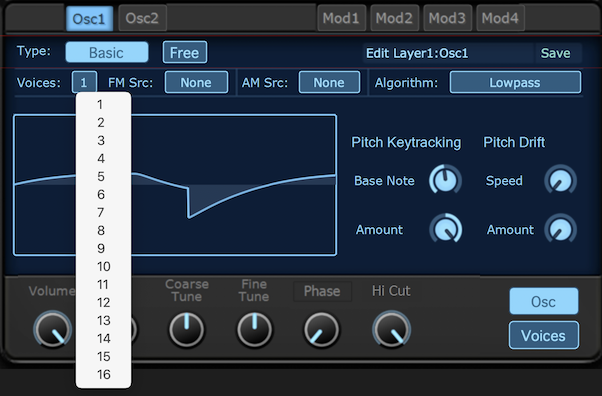
たとえば、オシレーター波形をノコギリ波にして8ボイスを重ねれば、いわゆるスーパーソウっぽいサウンドになります。「Unison」と違い、オシレーターのインスタンスを増やすだけなので、CPUリソース的にも優しい機能です。
このときに、各オシレーターインスタンスの設定値の広がり(ばらつき)を出すのが、[Voices]のパラメーター群になります。

デチューンやステレオ感はもちろん、オシレーター間の位相のズレなども設定できます。
また、[Free]ボタンをオンにすると、発音時にオシレーター波形の位相のスタートポイントがランダムになります。

これは、アナログシンセで発音毎に波形の周期がリセットされない(いわゆる「フリーランニング」)状態と、同じような効果をつくりだします。アナログっぽさの演出に加えて、スーパーソウサウンドにも有効です。
モジュレーター
モジュレーターは、オシレーター専用のモジュレーションソースですが、中身はBasicオシレーターがベースになってます。操作画面を見ても分かる通り、パラメーターもほとんど共通です。
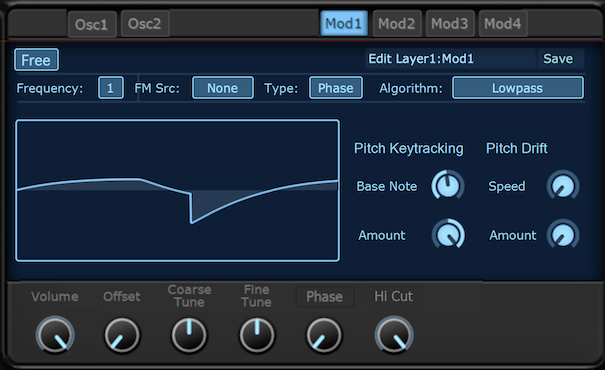
もちろん、シングルサイクル波形もマルチサンプル波形も使える上に、アルゴリズムも適用できます。
で、モジュレーションソースとしても強力ですが、先にも説明したとおり純粋にオシレーターとしても使用可能です。やり方は以下の記事の「オシレーターのルーティング」を参照してください。
Additiveオシレーター
「Additive」オシレーターは、名前だけ見ると正弦波合成のオシレーターに思えますね。見た目もそんな感じです。
でも内部的には、Basicオシレーターを8基並べた構造をしています。
ということで各オシレーターがやれることも、Basicオシレーターとほぼ同じです。
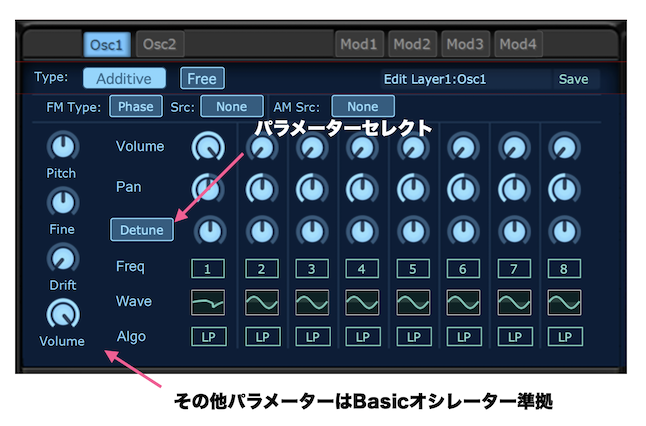
なお、図中のパラメーターセレクトの部分をクリックすると、アルゴリズム関連のパラメーターにもアクセスできます。
これ、すごく面白いオシレーターなので、次回に詳しく解説します。
Wavetableオシレーター
Basecオシレーターの波形を流行りのウェーブテーブルにしたのが「Wavetable」オシレーターです。
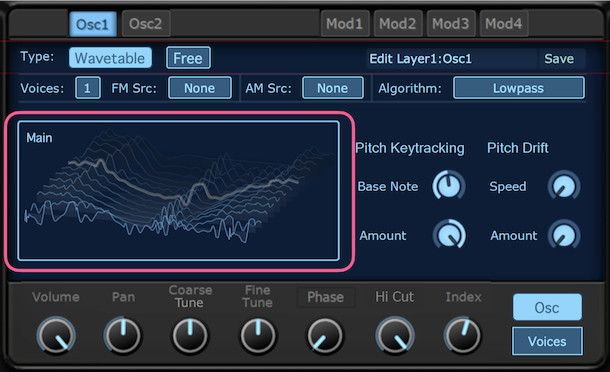
Indexパラメーター
Basicオシレーターのパラメーターに加えて、「Index」が追加されています。

これが、ウェーブテーブル波形の読み出しインデックスになります。ここをLFOやエンベロープでモジュレーションすることで、波形がうにうに動く、おなじみウェーブテーブルシンセのサウンドになります。
ウェーブテーブルの選択と追加
プリセットされているウェーブテーブルは、波形ディスプレイを左クリックすることで選択が可能です。
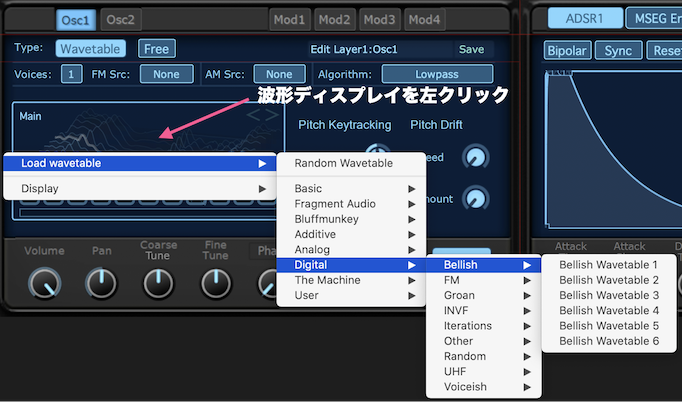
また、ユーザーが独自にウェーブテーブルをつくることも可能です。
ウェーブテーブルの各スロットを右クリックすれば、Basicオシレーターと同じ、シングルサイクル波形が選択できます。
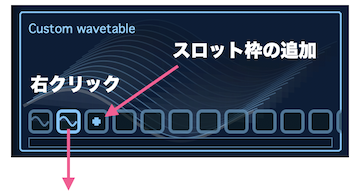
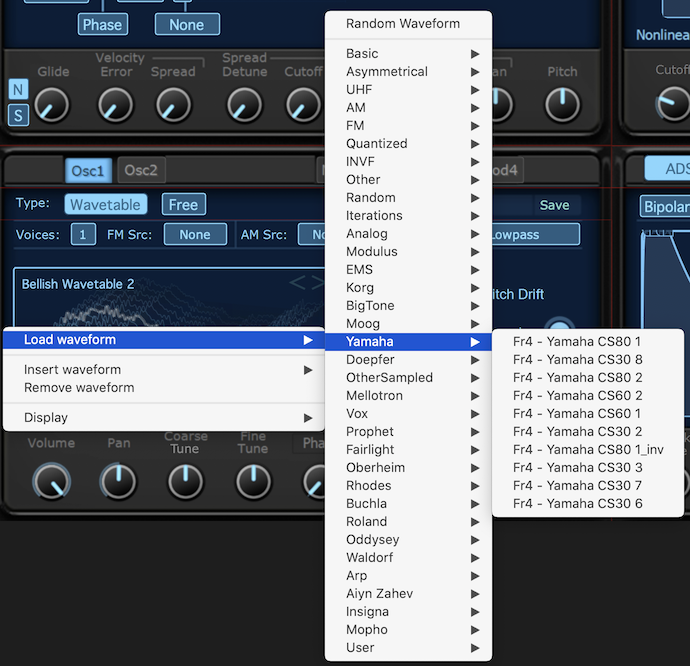
アルゴリズム
Wavetableオシレーターにはアルゴリズムも適用可能で、ウェーブテーブル内の波形すべてに一括でかかります。
で、面白いのが「Other」にある「Bit Crush」。目に見えて波形がカクカクになります。
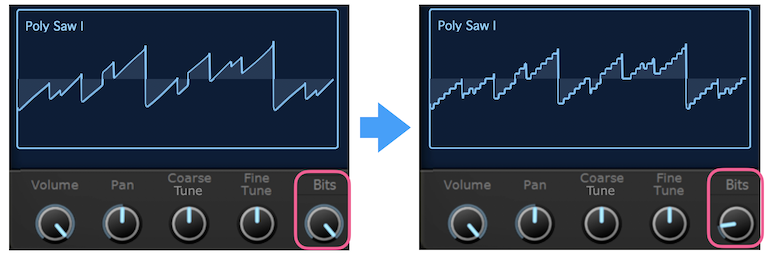
これを使えば、Loビットなウェーブテーブルシンセのエミュレーションも可能です。チップチューンなサウンドにも使えます。
Vectorオシレーター
ヴェクターシンセシスは、SCI社の「プロフェットVS」に搭載されていた音源方式です。波形モーフィングを二軸にした構造で、4つの波形のミックス比を時間制御することにより、独特な音色変化が得られます。
「SynthMaster」ではBasicオシレーターを4基使って、この音源を実現しています。マルチサンプリング波形のアサインも可能です。
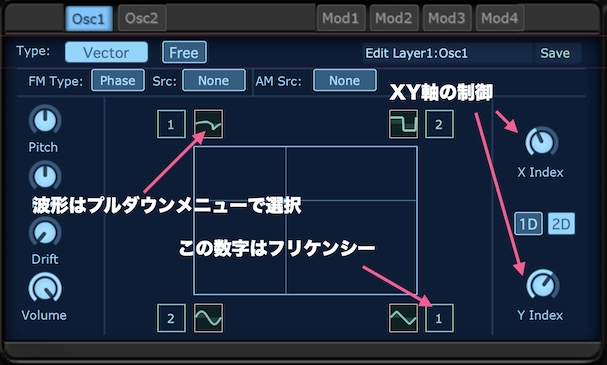
ちなみにヴェクターシンセサイザーにはKorg社の「WAVESTATION」やYamaha社の「SY33/55」などもあり、それぞれ元SCI社のスタッフが開発にたずさわっています。ついでに「WAVESTATION」は、プロフェットVSの波形データも内蔵しています(「VS」からWAVESTATIONの「WS」ってネーミングは偶然なんだろうか)。
2Dモードと1Dモード
「SynthMaster」のヴェクターオシレーターには「2D」と「1D」の、ふたつのモードがあります(切り替えはボタン式)。よく見ると、それぞれ波形が置かれている座標が異なりますね。
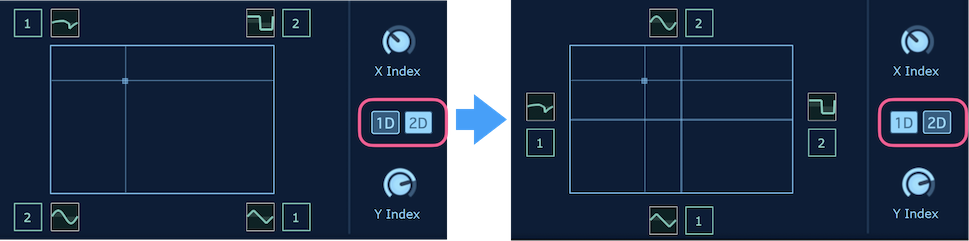
「2D」モードの波形は四隅に置かれます。
インデックスをセンターに置くと、4音が均等なバランスで発音されます。また、それぞれの角いっぱいにインデックスを寄せることで、波形単体の音が出せます。
こちらが「SynthMaster」のデフォルトモードになってます。
「1D」モードの波形の配置は、それぞれの軸のセンター位置です。
「プロフェットVS」や「WAVESTATION」などの、クラッシックなヴェクターシンセのスティック操作に相当します。出力される音はかならず、2音以上のミックスになります。
XYインデックスの操作
「Vector」オシレーターでは、「X Index」および「Y Index」を操作することで、波形のミックスバランスを動かすことができます。
ここにモジュレーションソースをアサインすれば、時間軸による音色変化がつくれます。
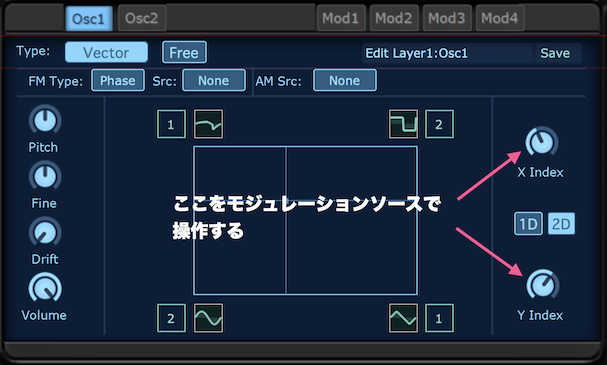
XYの二軸があるので、2Dエンベロープの「X」「Y」それぞれの出力をアサインすれば、「プロフェットVS」のようなキーボードを押してる間に表情が変わっていく音色がつくれます。「SynthMaster」の2Dエンベロープはループも組めるし、設定できるポイント数も「プロフェットVS」よりだんぜん多いです。
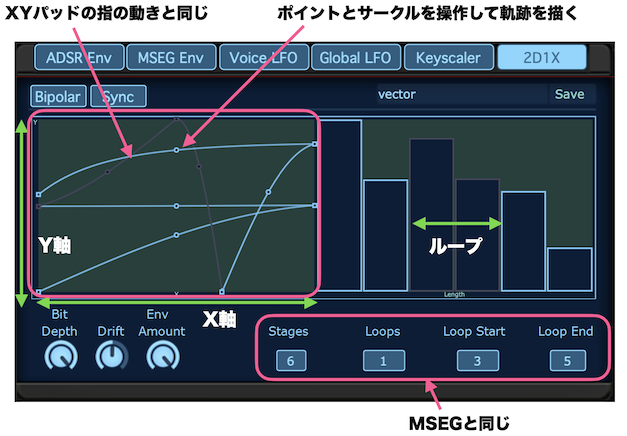
もちろん「XYパッド」をアサインして、実際に指で操作してウネウネ動かしてもよいでしょう。
Audio-Inオシレーター
「Audio-In」オシレーターを使えば、外部入力を「SynthMaster」に取り込むことができます(DAWなどのミキサーを使ってサウンドを「SynthMaster」のインプットに結線しておく必要があります)。
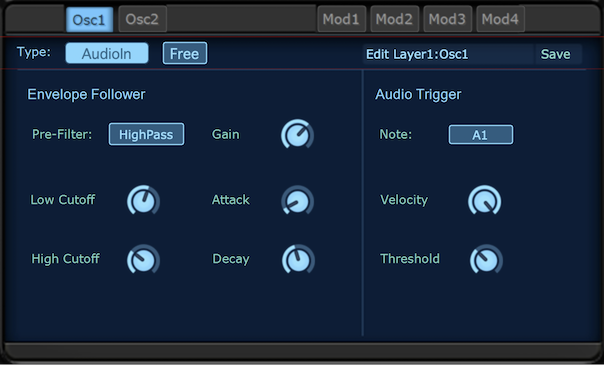
この機能により、外部サウンドに対して「SynthMaster」の各種モジュールを使ったシンセサイズが可能になります。また、入力されたサウンドで、内部モジュールをトリガーすることが可能です。
これらを組み合わせ、ボコーダーサウンドをつくることもできます。これも機会があれば、別途解説します。
さて、今回は「SynthMaster」のオシレーターを紹介しましたが、「Basic」オシレーターだけでも結構な分量になってしまいました。
で、まだまだ説明しきれないところも沢山あるので、次回は応用編です。
「Additive」オシレーターを使ってみます。
(※次回につづく)